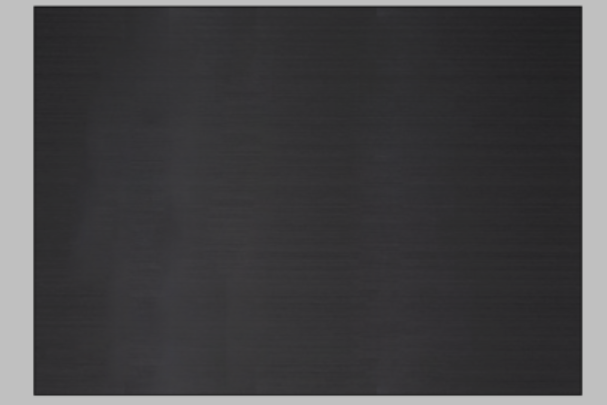3D模型
- 3D模型
- SU模型
- 材质
- 贴图
- CAD图纸
- 灵感图
- 全球案例
- 效果图
- 方案文本
- PS免抠
3D模型
SU模型
材质
贴图
CAD图纸
灵感图
全球案例
效果图
方案文本
PS免抠
猜你想搜
最近搜索
热门搜索
我处理方法是选择高光部分,适当降低高光的亮度。第一步:图像-计算 ,出现的对话框里两年通道选择灰色,下面的混合模式为正片叠底。结果选择新建通道。
第二步:在通道面板中选中刚才建立的alpha1通道。自动色阶,将通道作为选区载入,建立一个色阶调整层,拖动最下行的白色块到适当的位置,
第三步:双击色阶图层,出现图层样式对话框,按住AIt同时拖动本图层的黑色滑块到最右边,
如果你想恢复某些不是反光的高光部分,你用非常柔和的画笔,前景色为黑色,选中蒙版,进行涂抹。
我这种方法对不熟练PS的人看起来有点麻烦,其实很简单,我觉得只要你能控制好每步调整的滑块位置,效果不会太生硬。一次调整不好,可以反复调整。找到最适合的。
1、打开PS,按CRl+o图片,如图,
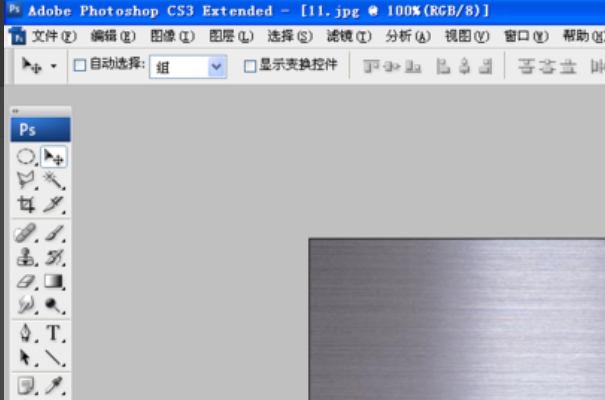
2、按CRl+u快捷键打开色相饱和度,将图片中的明度设置数值为-49,点击确定。明度降低,说明图片中的反光内容被调低。
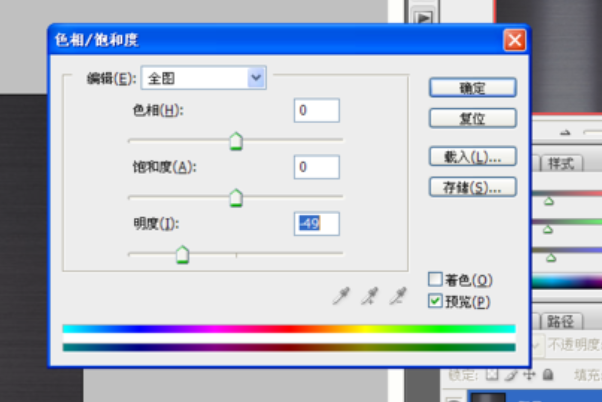
3、通过将图片中亮光的地方调低,选择矩形选区工具,选择图片中周围相近的内容,然后用选择工具移动,达到最大程度图片的互补效果。
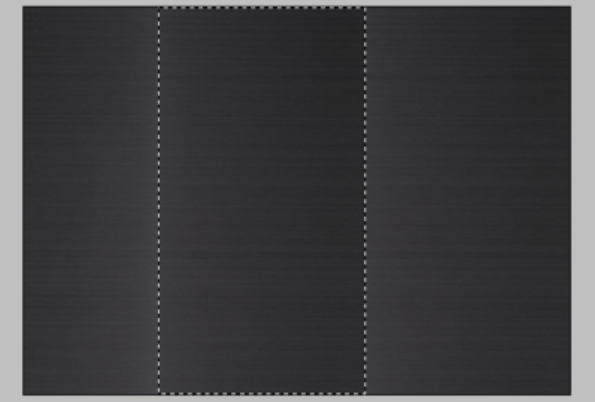
4、对于选区中图片的暗色部分内容,可以继续将明度的数值增加,这个图片部分内容,可以选择调亮图片,这样图片反光的部分将不会继续呈现。
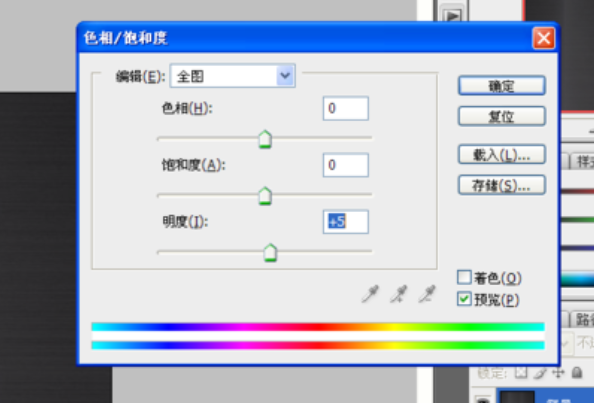
5、图片中的内容调低效果后,可发现图片中的色彩感降低了部分内容。

6、按下alt键为复制的背景图层添加一个黑色的蒙版,设置前景色为黑色,选择柔软的画笔工具,设置画笔工具的大小数值为35,涂抹的效果就会更加好。完成。